การตั้งค่าโปรไฟล์สมาชิก 2913 พร้อมใช้งาน การแก้ปัญหา. การสร้างคีย์ตามกำหนดเวลา
จะทำอย่างไรกับข้อผิดพลาด 2913 ในธนาคารลูกค้าของ Rosselkhozbank ข้อผิดพลาด Rosselkhozbank 2913
มีบางครั้งที่คุณพยายามเชื่อมต่อกับธนาคารลูกค้าหรือป้อนบัญชีออนไลน์ของคุณบนไซต์ และคุณได้รับข้อความเตือนที่ระบุข้อผิดพลาด 2913 Rosselkhozbank มาดูกันว่าสาเหตุใดที่ทำให้เกิดปัญหาการเข้าสู่ระบบและสิ่งที่ต้องทำเพื่อแก้ไขและดำเนินการที่จำเป็น
ข้อผิดพลาด 2913 หมายถึงอะไร
เมื่อเข้าสู่ระบบธนาคารของลูกค้าหรือบัญชีส่วนบุคคล หน้าต่างจะปรากฏขึ้นว่าไม่สามารถจดจำองค์ประกอบการเข้ารหัสได้เนื่องจากไม่มีรหัสอิเล็กทรอนิกส์หรือ EDS ของลูกค้าในลักษณะที่กำหนด คุณจะไม่สามารถทำงานในระบบได้จนกว่าคุณจะแก้ไขข้อผิดพลาด
จำเป็นต้องพยายามแก้ไขสถานการณ์ด้วยตัวคุณเอง ตรวจสอบการเชื่อมต่อ EDS กับคอมพิวเตอร์อีกครั้ง อาจเป็นเพียงการติดต่อที่ไม่ดีหรือเลือกสื่อผิดโดยไม่ได้ตั้งใจ หากข้อผิดพลาด 2913 ของธนาคารเกษตรรัสเซียไม่ได้ผล ให้โทรติดต่อฝ่ายบริการสนับสนุนทางเทคนิคของธนาคาร
ข้อความแสดงข้อผิดพลาด 2913:

ข้อผิดพลาด 2913 ของธนาคารเกษตรรัสเซียอาจปรากฏขึ้นเนื่องจากสาเหตุที่พบบ่อยที่สุดดังต่อไปนี้:

- EDS หมดอายุแล้ว
- อำนาจของหัวหน้าซึ่งเป็นผู้ลงนามนั้นใช้ไม่ได้เนื่องจากการหมดอายุของระยะเวลาที่กำหนด
- ไม่ได้ดำเนินการรุ่นหลักของ EDS
- ขั้นตอนการออกรหัสยังไม่เสร็จสมบูรณ์ หลังจากสร้างใหม่ครั้งแรก คีย์อิเล็กทรอนิกส์ยังไม่สามารถใช้งานได้ คุณต้องนำเอกสารไปรับและมาที่สาขาธนาคาร
พนักงานของธนาคารเกษตรรัสเซียจะช่วยระบุสาเหตุที่ทำให้เกิดข้อผิดพลาด 2913 ในกรณีของคุณและกำจัดมัน
จะทำอย่างไรและจะแก้ไขข้อผิดพลาดได้อย่างไร?
คุณสามารถลองลบข้อผิดพลาด 2913 ของธนาคารเกษตรแห่งรัสเซียได้ด้วยตัวเอง คุณต้องทำสิ่งต่อไปนี้:
- ตรวจสอบไดรฟ์ดิจิทัลของคุณอีกครั้ง หากไฟแสดงสถานะสีแดงหรือสีน้ำเงินติดสว่าง แสดงว่ามีการเชื่อมต่ออุปกรณ์และพร้อมใช้งาน แสดงว่ามีการติดตั้งไดรเวอร์ที่จำเป็นอย่างถูกต้อง ในกรณีที่ไม่มีแสงจำเป็นต้องเลือกบรรทัดแผงควบคุมในเมนูเริ่มในหน้าต่างที่เปิดขึ้นให้คลิกรายการตัวจัดการอุปกรณ์ จากนั้นเลือกแท็บตัวอ่านสมาร์ทการ์ดและดูว่ามีวัตถุใดที่คอมพิวเตอร์ไม่รู้จักหรือการ์ดที่มีไอคอนเครื่องหมายอัศเจรีย์ซึ่งแสดงถึงปัญหาในการทำงานหรือไม่
- ตรวจสอบให้แน่ใจว่าไม่มีข้อความแสดงข้อมูลที่กำหนดให้คุณต้องติดตั้งหรืออัปเดตการตั้งค่า
- รวมเว็บไซต์ Rosselkhozbank ไว้ในเว็บไซต์ที่เชื่อถือได้ ในการดำเนินการนี้ ให้เลือกการตั้งค่าในเมนูเบราว์เซอร์ จากนั้นไปที่แท็บความปลอดภัยในตัวเลือกเบราว์เซอร์ ซึ่งคุณจะต้องลดระดับการป้องกันให้ต่ำและเพิ่มเว็บไซต์ทางการของธนาคารลงในรายการทั่วไป ในแท็บเดียวกัน ให้หาปุ่มอื่นๆ คลิก ในหน้าต่างใหม่ที่ปรากฏขึ้น เลือกบรรทัด ActiveX Controls แล้วทำเครื่องหมาย
 ขั้นตอนที่ 1
ขั้นตอนที่ 1  ขั้นตอนที่ 2
ขั้นตอนที่ 2  ขั้นตอนที่ 3
ขั้นตอนที่ 3 หลังจากลองใช้วิธีการแก้ไขข้อผิดพลาด 2913 ของธนาคารเกษตรแห่งรัสเซียแล้ว คุณสามารถระบุได้ว่ามีข้อผิดพลาดทางเทคนิคในคอมพิวเตอร์ที่ส่งผลต่อข้อผิดพลาดหรือไม่
ในสถานการณ์ที่ไม่มีปัญหาทางเทคนิค คุณควรปรึกษากับพนักงานธนาคาร เห็นได้ชัดว่าปัญหาอยู่ในเหตุผลที่หนึ่งหรือสอง
คำแนะนำวิดีโอ:
สรุป
ไม่มีอะไรผิดปกติกับข้อความแสดงข้อผิดพลาด 2913 ของธนาคารเกษตรรัสเซีย ปัญหานี้สามารถแก้ไขได้ ใช้วิธีการที่ระบุไว้เพื่อแก้ไขข้อผิดพลาด และคุณสามารถแก้ไขได้ด้วยตนเอง หากเหตุผลเหล่านี้ไม่ตรงกับกรณีของคุณ พนักงานธนาคารจะช่วยรับมือกับสถานการณ์
สมัครสมาชิกช่องโทรเลขของเราและรับข่าวสารและบทวิจารณ์ที่น่าสนใจเป็นคนแรก!
prorosselhozbank.com
จะทำอย่างไรหากธนาคารลูกค้าออกรหัสนี้
บางครั้ง เมื่อใช้ตัวเลือก "ธนาคารลูกค้า" หรือเมื่อเข้าสู่บัญชีส่วนบุคคลของคุณทางอิเล็กทรอนิกส์ อาจมีปัญหาการเชื่อมต่อ ซึ่งแสดงเป็น "ข้อผิดพลาด 2913 Rosselkhozbank" ฉันควรทำอย่างไรในกรณีดังกล่าว ต้องดำเนินการอย่างไรจึงจะกลับเข้าสู่ระบบได้?

ข้อผิดพลาด 2913 หมายถึงอะไร
ผู้ใช้ธนาคารเข้าสู่บัญชีส่วนตัวหรือเชื่อมต่อกับระบบ "ธนาคารลูกค้า" เพื่อทำธุรกรรมออนไลน์ แต่มีบางสถานการณ์ที่ไม่สามารถสร้างการเชื่อมต่อได้ ข้อความปรากฏขึ้นบนหน้าจอคอมพิวเตอร์แจ้งว่าไม่สามารถโหลดส่วนประกอบการเข้ารหัสเนื่องจากไม่มี EDS ที่ลงทะเบียน (รหัสอิเล็กทรอนิกส์ของผู้ใช้)

ซึ่งหมายความว่าคุณจะไม่สามารถเข้าสู่ระบบได้จนกว่าสาเหตุของข้อขัดแย้งจะได้รับการแก้ไข ในขั้นต้น เพื่อจุดประสงค์นี้ ขอแนะนำให้ตรวจสอบโดยอิสระว่าคีย์ดิจิทัลได้รับการติดตั้งอย่างถูกต้องในสื่อการอ่านหรือไม่ เป็นไปได้ว่าอุปกรณ์เก็บข้อมูลอิเล็กทรอนิกส์หายไปหรือใส่อุปกรณ์อื่นโดยไม่ได้ตั้งใจ เรายังสันนิษฐานว่ากุญแจอิเล็กทรอนิกส์เชื่อมต่อไม่น่าเชื่อถือ ในกรณีนี้ก็เพียงพอแล้วที่จะแก้ไขสถานการณ์ด้วยการวางสื่ออย่างถูกต้อง ข้อผิดพลาด 2913 ของธนาคารเกษตรรัสเซียที่ทางเข้าควรได้รับการแก้ไข หากหลังจากดำเนินการแล้วสถานการณ์ไม่เปลี่ยนแปลง คุณต้องติดต่อฝ่ายบริการสนับสนุน
สาเหตุของข้อผิดพลาด 2913
หากทางเข้าบริการอิเล็กทรอนิกส์ของธนาคาร จำกัด ข้อความเกี่ยวกับข้อผิดพลาด 2913 เหตุผลอาจเป็นดังนี้:
- ใบรับรองดองเกิลหมดอายุแล้ว
- อำนาจของผู้ลงนาม (ผู้อำนวยการ ผู้จัดการ) ระยะเวลาที่ใช้ได้ซึ่งระบุไว้ในบัตรธนาคารของผู้ใช้ได้สิ้นสุดลงแล้ว
- ไม่ได้ดำเนินการรุ่นแรกของรหัสอิเล็กทรอนิกส์ที่ได้รับ
- หลังจากรุ่นเริ่มต้น คีย์สาธารณะยังไม่พร้อมใช้งาน คุณจะต้องพิมพ์ใบสมัครเพื่อออกและสมัครกับธนาคารที่ให้บริการบัญชีที่เปิดอยู่
จะทำอย่างไรเพื่อแก้ไขปัญหา
หากคุณไม่สามารถติดต่อพนักงานธนาคารได้ เพื่อกำจัดข้อผิดพลาดของลูกค้าธนาคาร 2913 บนเว็บไซต์ของธนาคารเกษตรแห่งรัสเซีย คุณสามารถดำเนินการดังต่อไปนี้:
- ตรวจสอบสถานะของ rutoken (ไดรฟ์ดิจิทัล) หากไฟสีแดงหรือสีน้ำเงินติดสว่าง แสดงว่าอุปกรณ์กำลังทำงาน ติดตั้งไดรเวอร์อย่างถูกต้อง หากไม่มีไฟแสดงการทำงาน ให้ไปที่ "ตัวจัดการอุปกรณ์" ในระบบปฏิบัติการ ค้นหาแท็บ "ตัวอ่านสมาร์ทการ์ด" และตรวจสอบให้แน่ใจว่าไม่มีการ์ดที่ไม่รู้จักหรือมีไอคอนเครื่องหมายอัศเจรีย์
- คุณต้องแน่ใจว่าไม่มีข้อความปรากฏขึ้นบนหน้าจอคอมพิวเตอร์ที่ขอให้คุณติดตั้งหรือเรียกใช้การตั้งค่าเฉพาะ
- เพิ่มไซต์ธนาคารไปยังไซต์ที่เชื่อถือได้ ในการตั้งค่า คุณต้องเปิดแผง "ตัวเลือกอินเทอร์เน็ต" เลือกแท็บ "ความปลอดภัย" ตั้งค่าระดับการป้องกันให้ต่ำและเพิ่มไซต์ธนาคารที่ต้องการลงในรายการที่เสนอ ภายใต้คำจารึก "เปิดใช้งานโหมดป้องกัน" เลือกปุ่ม "อื่น ๆ " ในรายการที่เปิดขึ้น ค้นหาบรรทัด "ตัวควบคุม ActiveX" และตรวจสอบ
การดำเนินการตามรายการด้านบนช่วยให้คุณตรวจสอบได้ว่ามีหรือไม่มีข้อผิดพลาดทางเทคนิค หากไม่พบปัญหากับอุปกรณ์ คุณจะยังคงต้องขอความช่วยเหลือจากผู้เชี่ยวชาญของธนาคาร เป็นไปได้มากว่าในกรณีนี้ รหัสข้อผิดพลาด 2913 ของธนาคารเกษตรแห่งรัสเซียจะระบุถึงการหมดอายุของคีย์เองหรืออำนาจของผู้รับผิดชอบ
rosselkhozbank24.ru
ข้อผิดพลาด 2913 การตั้งค่าโปรไฟล์ EDS พร้อมใช้งาน

สวัสดีตอนบ่ายเพื่อน ๆ วันนี้ฉันจะบอกคุณว่าข้อผิดพลาด 2913 แก้ไขได้อย่างไร ไม่พบการตั้งค่าโปรไฟล์ EDS ที่พร้อมใช้งาน มันปรากฏขึ้นเมื่อเข้าถึงธนาคารลูกค้า rosevrobank.ru สิ่งที่แปลกประหลาดที่สุดคือก่อนที่ทุกอย่างจะทำงานและมองเห็นปุ่ม EDS เรามาคิดออกและกู้คืนงานของนักการเงินหรือนักบัญชีของคุณ ฉันรับรองว่าคุณจะไม่ใช้เวลามากกับเรื่องนี้
ข้อผิดพลาด 2913 ใน IE
ลองมาดูข้อผิดพลาดนี้ให้ละเอียดยิ่งขึ้น ฉันต้องการทราบว่าเมื่อฉันพยายามดูเนื้อหาของ rutoken ใน Crypto Pro มันก็กระพริบตาอย่างโง่เขลาและไม่แสดงข้อมูลใด ๆ

จะทำอย่างไรกับข้อผิดพลาด 2913
ฉันจะอธิบายระบบของฉัน มีค่าใช้จ่าย Windows 8.1 x64 Professional บนคอมพิวเตอร์ Internet Explorer 11
- สิ่งแรกที่ต้องตรวจสอบคือรูทเค็นของคุณเปิดอยู่หรือไม่ หากไฟไม่ติด ให้ลองถอดแล้วเสียบใหม่อีกครั้ง หรือเสียบเข้ากับพอร์ต USB อื่น
- หากไฟไม่ติด แสดงว่าอุปกรณ์เสียหรือไดรเวอร์มีปัญหา ให้ไปที่ Windows Device Manager ในส่วน Smart Card Readers และตรวจสอบให้แน่ใจว่าคุณไม่มีอุปกรณ์ที่ไม่รู้จักที่นี่ หรือมีเครื่องหมายอัศเจรีย์

- มองหาข้อความบนหน้าเว็บที่ขอให้คุณเรียกใช้หรือติดตั้งส่วนเสริมอย่างใกล้ชิด เรียกใช้ / ติดตั้งส่วนเสริมจนกว่าข้อความจะหายไป (ในกรณีนี้ ระบบอาจกำหนดให้คุณป้อนรหัสผ่านสำหรับเข้าสู่ระบบหลายครั้ง)
- ตรวจสอบว่าคุณใช้งาน Internet Explorer รุ่นที่ไม่ใช่ 64x เส้นทางควรเป็นดังนี้
C:\Program Files (x86)\Internet Explorer
- คุณสามารถรีเซ็ต ActiveX รีสตาร์ทเบราว์เซอร์ จากนั้นตรวจสอบว่าคุณได้เพิ่มไซต์นี้ไปยังไซต์ที่เชื่อถือได้หรือไม่ และเปิดใช้งาน ActiveX ที่นั่นหรือไม่ ไปที่การตั้งค่าสำรวจอินเทอร์เน็ต > คุณสมบัติเบราว์เซอร์


เราเขียนที่อยู่ของทรัพยากรและคลิกเพิ่ม

หากมีการสาบาน ให้ยกเลิกการทำเครื่องหมายในช่องสำหรับไซต์ทั้งหมดในโซนนี้ จำเป็นต้องมีการตรวจสอบใบรับรอง

จากนั้นเรากดปุ่มอื่น ๆ เปิดทุกอย่างที่กล่าวถึง ActiveX และทำให้ระดับต่ำ จากนั้นรีสตาร์ท Internet Explorer

- หากทั้งหมดล้มเหลว คีย์ของคุณอาจหมดอายุแล้ว ตรวจสอบไฟล์ "ใบรับรองความปลอดภัย" (ชื่อตัวเลขและตัวอักษรพร้อมนามสกุล .CER) ในโฟลเดอร์ด้วยปุ่มและคุณต้องติดต่อผู้จัดการ ในกรณีของฉันมันเป็นใบรับรองด้วยเหตุผลบางอย่างเป็นเวลาสองเดือน
www.pyatilistnik.org
การแก้ปัญหาเมื่อทำงานกับระบบ RBS ของธนาคาร-ไคลเอ็นต์ IBA-Moscow
หน้าระบบไม่แสดง- ตรวจสอบการทำงานของการเชื่อมต่ออินเทอร์เน็ตของคุณ
- ตรวจสอบเวอร์ชันของระบบปฏิบัติการของคุณ หน้าระบบ Client-Bank จะไม่แสดงบนระบบปฏิบัติการ Windows XP Service Pack 2 และต่ำกว่า รวมถึงบน Windows Server 2003 ที่ไม่ได้ติดตั้งการอัปเดตล่าสุด
- ใน Internet Explorer ให้ไปที่เครื่องมือ → ตัวเลือกอินเทอร์เน็ต → ขั้นสูง ในหน้าต่างที่เปิดขึ้น ให้ทำเครื่องหมายที่ช่องถัดจากรายการที่มีตัวย่อ "TLS" ในชื่อ และยกเลิกการทำเครื่องหมายที่ช่องถัดจากรายการที่มี "SSL"
- กดคีย์ผสม Ctrl+F5 หน้าจะรีเฟรชและล้างแคช
- ตรวจสอบการสะกดที่อยู่ของหน้าระบบลูกค้า-ธนาคาร ในแถบที่อยู่ ให้ลบข้อมูลทั้งหมด after.ru แล้วกด Enter
ตรวจสอบว่าคุณป้อนชื่อผู้ใช้และรหัสผ่านถูกต้อง เราขอแนะนำให้ใส่ใจกับตัวเลือกการป้อนข้อมูล: ภาษาที่ป้อนปัจจุบันและการกดปุ่ม Caps Lock ลองป้อนรหัสผ่านในเอกสารข้อความ ตรวจสอบด้วยสายตา แล้วคัดลอกลงในช่องรหัสผ่านในระบบ
ข้อผิดพลาด (รหัส: 2913) ข้อผิดพลาดการกำหนดค่า/รันไทม์ ข้อผิดพลาดนี้สามารถแสดงได้จากสาเหตุต่อไปนี้:
- คีย์ ES หมดอายุ
- วาระการดำรงตำแหน่งของกรรมการ/ผู้อำนวยการทั่วไปสิ้นสุดลง ผู้อำนวยการ ระบุไว้ในบัตรธนาคารขององค์กร
- คุณยังสร้างคีย์ใหม่เริ่มต้นไม่เสร็จ
- คุณเพิ่งสร้างคีย์ใหม่เริ่มต้นและคลิกปุ่ม "ถัดไป" ณ จุดนี้กุญแจยังไม่พร้อม ในการผลิตคีย์ คุณต้องพิมพ์ใบสมัครสำหรับการผลิตใบรับรองคีย์สาธารณะและส่งไปยังสำนักงานของธนาคารที่ให้บริการบัญชีของคุณ
สำหรับข้อมูลเพิ่มเติมเกี่ยวกับข้อผิดพลาดนี้ โปรดติดต่อฝ่ายสนับสนุนด้านเทคนิค
ช่องเข้าสู่ระบบและรหัสผ่านอยู่นอกหน้าจอหรือถูกขีดฆ่า
- ตรวจสอบว่าคุณเข้าสู่ระบบโดยใช้เบราว์เซอร์ Internet Explorer
- เพิ่มที่อยู่เว็บไซต์ของระบบ Client-Bank ในรายการเว็บไซต์ที่ทำงานในโหมดความเข้ากันได้
- ใน Internet Explorer ให้คลิกปุ่ม "เครื่องมือ" ในแถบด้านบน (หากไม่มีปุ่ม ให้กดปุ่ม Alt บนแป้นพิมพ์จนกระทั่งแถบ "ไฟล์" "แก้ไข" "ดู" ฯลฯ ปรากฏขึ้น ) ปุ่ม
- จากนั้นเลือกตัวเลือกมุมมองที่เข้ากันได้
- ในหน้าต่างที่เปิดขึ้นให้ป้อนที่อยู่ของไซต์ ibam.ru ในบรรทัดบนสุดแล้วคลิกปุ่ม "เพิ่ม" และ "ปิด"
- ใน Internet Explorer กดคีย์ผสม "Ctrl + Shift + Delete" ในหน้าต่างที่เปิดขึ้น ให้ทำเครื่องหมายในช่องถัดจาก "ไฟล์อินเทอร์เน็ตชั่วคราว" และ "คุกกี้" แล้วคลิกปุ่ม "ลบ"
- ทำการรีเซ็ตการตั้งค่าเบราว์เซอร์ของคุณโดยทั่วไป
- ปิดหน้าต่าง Internet Explorer ทั้งหมดแล้วไปที่ "แผงควบคุม" → "ตัวเลือกอินเทอร์เน็ต" (อาจอยู่ในส่วน "เครือข่ายและอินเทอร์เน็ต")
วินโดว์ วิสต้า, วินโดว์ 7:
- ในหน้าต่างที่เปิดขึ้นให้ไปที่แท็บ "ขั้นสูง" แล้วคลิกปุ่ม "รีเซ็ต"
- ในหน้าต่างที่เปิดขึ้น อย่าเลือกช่องทำเครื่องหมาย "ลบการตั้งค่าส่วนบุคคล" และคลิกปุ่ม "รีเซ็ต"
- หลังจากรีเซ็ตเสร็จแล้ว ให้รีสตาร์ทคอมพิวเตอร์เพื่อให้การเปลี่ยนแปลงมีผล
- เลือก "แผงควบคุม" → "ตัวเลือกอินเทอร์เน็ต" (อาจอยู่ในส่วน "เครือข่ายและอินเทอร์เน็ต")
- ในหน้าต่างที่เปิดขึ้นให้ไปที่แท็บ "ขั้นสูง" แล้วคลิกปุ่ม "รีเซ็ต"
- ในหน้าต่างที่เปิดขึ้น อย่าเลือกช่องทำเครื่องหมาย "ลบการตั้งค่าส่วนบุคคล" และคลิกปุ่ม "รีเซ็ต"
- หลังจากรีเซ็ตเสร็จแล้ว ให้รีสตาร์ทคอมพิวเตอร์เพื่อให้การเปลี่ยนแปลงมีผล
วินโดว์ วิสต้า, วินโดว์ 7:
- ปิดหน้าต่าง Internet Explorer ทั้งหมดและไปที่เมนู Start
- เลือก "แผงควบคุม" → "ตัวเลือกอินเทอร์เน็ต" (อาจอยู่ในส่วน "เครือข่ายและอินเทอร์เน็ต")
- ในหน้าต่างที่เปิดขึ้นให้ไปที่แท็บ "ขั้นสูง" แล้วคลิกปุ่ม "รีเซ็ต"
- ในหน้าต่างที่เปิดขึ้น อย่าเลือกช่องทำเครื่องหมาย "ลบการตั้งค่าส่วนบุคคล" และคลิกปุ่ม "รีเซ็ต"
- หลังจากรีเซ็ตเสร็จแล้ว ให้รีสตาร์ทคอมพิวเตอร์เพื่อให้การเปลี่ยนแปลงมีผล
- ปิดหน้าต่าง Internet Explorer ทั้งหมดและคลิกขวาที่ปุ่ม Start
- เลือก "แผงควบคุม" → "ตัวเลือกอินเทอร์เน็ต" (อาจอยู่ในส่วน "เครือข่ายและอินเทอร์เน็ต")
- ในหน้าต่างที่เปิดขึ้นให้ไปที่แท็บ "ขั้นสูง" แล้วคลิกปุ่ม "รีเซ็ต"
- ในหน้าต่างที่เปิดขึ้น อย่าเลือกช่องทำเครื่องหมาย "ลบการตั้งค่าส่วนบุคคล" และคลิกปุ่ม "รีเซ็ต"
- หลังจากรีเซ็ตเสร็จแล้ว ให้รีสตาร์ทคอมพิวเตอร์เพื่อให้การเปลี่ยนแปลงมีผล
- ลบลายเซ็นออกจากเอกสารโดยคลิกที่ปุ่ม "เซ็น / ยกเลิกการเซ็นเอกสาร"
- ลงนามในเอกสารอีกครั้ง และคลิกที่ปุ่ม "ส่งเอกสารไปยังธนาคาร"
- หากเกิดข้อผิดพลาดเมื่อนำลายเซ็นออก โปรดติดต่อฝ่ายบริการสนับสนุนด้านเทคนิคของธนาคาร
- ในเบราว์เซอร์ Internet Explorer คลิกที่ปุ่ม "ไฟล์" ในแถบด้านบน (หากไม่มีปุ่มใดๆ ให้กดปุ่ม Alt บนแป้นพิมพ์ของคุณจนกระทั่งแถบที่มีปุ่ม "ไฟล์", "แก้ไข", "ดู" ปรากฏขึ้น ฯลฯ).
- เลือก "การตั้งค่าหน้ากระดาษ"
- ในหน้าต่างที่เปิดขึ้นในช่อง "ซ้าย", "ขวา", "บน", "ล่าง" ให้ป้อนค่า "1"
- รีสตาร์ทเบราว์เซอร์ของคุณเพื่อให้การเปลี่ยนแปลงมีผล
หากต้องการส่งเอกสาร คุณต้องโอนคำสั่งชำระเงินเป็นสถานะ "ใหม่"
- เลือกเอกสารและคลิกที่ "แก้ไขเอกสาร"
- คลิกที่ "บันทึกเอกสาร"
- แก้ไขข้อผิดพลาด ข้อมูลที่จะปรากฏเมื่อบันทึกคำสั่งชำระเงิน
- เมื่อแก้ไขแล้ว ให้คลิก "บันทึกเอกสาร" อีกครั้ง
- ใบสั่งชำระเงินจะยังคงอยู่ในสถานะ "ใหม่" และความสามารถในการลงนามและส่งเอกสารจะพร้อมใช้งาน
www.ibam.ru
การสร้างคีย์ Rosselkhozbank: คำสั่ง, วางแผน, หลัก
คำแนะนำการสร้างคีย์ Rosselkhozbank ใหม่: ขั้นตอนควรดำเนินการบนคอมพิวเตอร์เครื่องเดียวกัน ขอแนะนำให้ใช้หนึ่งบัญชีที่มีสิทธิ์ของผู้ดูแลระบบภายใน
การสร้างคีย์หลักใหม่ Rosselkhozbank
คำแนะนำ: วิธีสร้างคีย์ใหม่

- เมื่อคุณเยี่ยมชมระบบครั้งแรก หน้าต่างจะปรากฏขึ้น: “โปรดทราบ คุณมีสมาชิก EDS ซึ่งโปรไฟล์มีสถานะวิกฤต คุณสามารถดำเนินการกับโปรไฟล์โดยใช้อินเทอร์เฟซของโปรแกรม
- การกดปุ่ม "ถัดไป" จะนำคุณไปยังหน้าหลัก รายการที่มีป้ายกำกับว่า "บริการ" จะแสดงทางด้านซ้าย ในย่อหน้าย่อย เลือก "ความปลอดภัย" - "การสร้างคีย์ใหม่" - "โปรไฟล์" ทางด้านขวา ข้อมูลเกี่ยวกับสถานะปัจจุบันของโปรไฟล์จะแสดงพร้อมกับคำจารึก "ต้องการการสร้างคีย์หลักใหม่" ดับเบิลคลิกที่คำจารึกในสถานะ
- ในหน้าต่างแบบเลื่อนลงถัดจากข้อความ "สร้าง/สร้างคีย์ใหม่" จะมีสี่ปุ่ม กดปุ่มด้านขวาสุด
- หน้าต่างจะปรากฏขึ้นพร้อมกับคำว่า "ลายเซ็น" และปุ่มที่มุมขวาล่าง "ลงชื่อ" เมื่อคลิกเข้าไป ผู้ใช้จะเห็น Public Key Recognition Act กดปุ่ม "พิมพ์" และเก็บเอกสารไว้ 1 ชุด การกระทำจะต้องลงนาม ประทับตรา และส่งไปยังที่อยู่อีเมลเพื่อให้ถือว่าลายเซ็นอิเล็กทรอนิกส์นั้นถูกต้อง
- หลังจากการปรับเปลี่ยนคุณควรออกจากระบบโดยกดปุ่มที่เหมาะสม
- ธนาคารจะดำเนินการตามคำขอและส่งข้อความไปยังอีเมลที่ระบุเกี่ยวกับความพร้อม จากนั้นคุณควรกลับไปที่เว็บไซต์ธนาคารออนไลน์ - "ไคลเอนต์อินเทอร์เน็ต" ในหน้าหลักจะมีหน้าต่างที่มีข้อความว่า "การสร้างชุดคีย์ใหม่ - มีการลงทะเบียนใบรับรองใหม่แล้ว"
- โดยคลิกที่ลิงค์ "ถัดไป" ไปที่ส่วนย่อย "บริการ" - "ความปลอดภัย" - "การสร้างชุดคีย์ใหม่" - "โปรไฟล์" ที่มุมล่างขวาจะมีข้อมูลใหม่เกี่ยวกับสถานะของโปรไฟล์
- คลิกที่คำจารึก "รับใบรับรอง / คีย์" ในหน้าต่างป๊อปอัป คลิกที่ลิงค์ "ดำเนินการต่อ" ในกรณีที่ทำตามขั้นตอนทั้งหมดสำเร็จจะมีข้อความดังต่อไปนี้: “ธนาคารได้จัดเตรียมใบรับรองใหม่สำหรับผู้ใช้บริการ “ชื่อเต็มของคุณ” หากต้องการสร้างชุดคีย์ที่ได้รับให้เสร็จสมบูรณ์และนำไปใช้งาน ให้คลิกที่ปุ่ม "ดำเนินการต่อ" ถัดไป คุณจะได้รับข้อความลักษณะนี้: "คุณถูกย้ายไปทำงานด้วยคีย์ชุดใหม่"
- ในเมนูหลักของระบบไปที่ส่วน "บริการ" - "ความปลอดภัย" - "การสร้างชุดคีย์ใหม่" - "โปรไฟล์" - ที่นี่คุณควรเลือกโปรไฟล์ที่ต้องการจากรายการและคลิกที่คำจารึก "ใน การดำเนินการ".

ถัดไป คุณต้องพิมพ์ Public Key Recognition Act เอกสารต้องซ้ำกัน ในการกระทำต้องแนบวันที่เริ่มต้นลายเซ็นของรูปแบบอิเล็กทรอนิกส์และวันที่หมดอายุ
Rosselkhozbank การสร้างคีย์ตามกำหนดเวลา
หากต้องการแสดงแบบฟอร์มอย่างถูกต้อง คุณต้องกำหนดการตั้งค่าในเบราว์เซอร์ คุณต้องคลิกที่ลิงค์ "ไฟล์" - "ตั้งค่าหน้ากระดาษ" ลบค่าปัจจุบันของส่วนหัวและส่วนท้ายและตั้งค่า: ขวา, ล่าง, บน - อย่างละ 10 มม., ระยะขอบด้านซ้ายยังคงไม่เปลี่ยนแปลง
ควรนำการกระทำที่มีลายเซ็นของหัวหน้าองค์กรและตราประทับไปที่ธนาคาร
ตอนนี้เป็นไปได้ที่จะลงนามในคำสั่งชำระเงินและส่งไปยังสถาบันการธนาคาร
(!) สำคัญ! หนึ่งเดือนก่อนที่ลายเซ็นอิเล็กทรอนิกส์จะหมดอายุ บริการจะแจ้งให้คุณทราบถึงความจำเป็นในการฟื้นฟูตามกำหนดเวลา การฟื้นฟูตามแผนของคีย์ Rosselkhozbank นั้นคล้ายคลึงกับวิธีการฟื้นฟูหลัก
หากระยะเวลาที่ใช้ได้ของลายเซ็นอิเล็กทรอนิกส์หมดอายุและไม่มีการต่ออายุ การทำงานในบริการจะเป็นไปไม่ได้
คะแนนบทความ:
กำลังโหลด...orosselhozbanke.ru
มันคืออะไร คำแนะนำสำหรับการสร้างคีย์ตามกำหนดเวลาและหลัก
การสร้างคีย์ Rosselkhozbank ใหม่จะบรรลุผลตามที่ต้องการได้อย่างไร คำแนะนำหลักคือดำเนินการปรับแต่งทั้งหมดบนอุปกรณ์เครื่องเดียว เราขอแนะนำให้คุณใช้บัญชีเดียวที่จะมีสิทธิ์ของผู้ดูแลระบบแบบจำกัด
การสร้างกุญแจใหม่ของธนาคารเกษตรรัสเซีย
- หากคุณกำลังเยี่ยมชมระบบเป็นครั้งแรกหน้าต่างจะปรากฏขึ้นต่อหน้าคุณ: "โปรดทราบ มีไคลเอนต์ EDS พบโปรไฟล์ของพวกเขาในสภาวะวิกฤต การดำเนินการซ้อมรบเป็นไปได้ด้วยการมีส่วนร่วมของโปรแกรมอินเทอร์เฟซ

- หลังจากนั้นคุณควรกดปุ่ม "ถัดไป" และคุณจะไปที่แท็บหลัก ทางด้านซ้ายตัวชี้ "บริการ" จะปรากฏขึ้นต่อหน้าคุณหลังจากที่คุณไปที่นั่นแล้ว ให้ไปที่ "ความปลอดภัย" - "การสร้างคีย์ใหม่" - "โปรไฟล์" ทางด้านขวา ข้อความจะแสดงเกี่ยวกับตำแหน่งปัจจุบันของโปรไฟล์พร้อมหมายเหตุประกอบ “คุณต้องการการสร้างคีย์หลักใหม่” หลังจากที่คุณคลิกที่ชื่อตำแหน่งสองสามครั้ง เครื่องจะเริ่มทำงาน

- ในหน้าต่างที่ปรากฏถัดจากนั้นให้คลิกที่บรรทัดชื่อเต็มของสมาชิกพารามิเตอร์ลายเซ็นจะเปิดขึ้นต่อหน้าคุณ จากนั้นคุณต้องคลิกที่ปุ่ม "สร้างคำขอ" (ที่ด้านบนจะมีป้ายกำกับพร้อมเอกสารสีขาว)

- ในหน้าต่างที่เปิดอยู่ "การสร้างชุดคีย์ใหม่" คุณต้องคลิกที่ปุ่มเพื่อส่งเอกสารไปยังธนาคาร

- หน้าต่างจะปรากฏขึ้นพร้อมกับคำจำกัดความ "ลายเซ็น" และปุ่มที่ด้านล่างที่มุมขวาของเนื้อหาเดียวกัน เมื่อคลิกที่มันคุณจะเห็นพระราชบัญญัติ - นี่คือข้อเท็จจริงของการจดจำรหัสสาธารณะ คลิกฟังก์ชั่น "พิมพ์" และอย่าลืมเก็บสำเนาเอกสารนี้ไว้หนึ่งชุด พระราชบัญญัตินี้จะต้องลงนาม ประทับตรา และส่งทางอีเมลเพื่อให้ลายเซ็นอิเล็กทรอนิกส์มีผลบังคับใช้

- หลังจากขั้นตอนเหล่านี้ คุณสามารถออกจากระบบได้โดยกดปุ่มที่จำเป็น
- Rosselkhozbank จะดำเนินการตามคำขอ ดังนั้นคุณจะได้รับการแจ้งเตือนไปยังอีเมลที่ตกลงเกี่ยวกับความยินยอมของ Rosselkhozbank หลังจากนั้นลงชื่อเข้าใช้เว็บไซต์ออนไลน์อีกครั้ง - "ไคลเอ็นต์อินเทอร์เน็ต" ในหน้าหลักหน้าต่างจะเปิดขึ้นโดยระบุว่า: "การสร้างชุดคีย์ใหม่ - ใบรับรองล่าสุดได้ผ่านการลงทะเบียนแล้ว"
- คลิก "ถัดไป" ไปที่ส่วน "บริการ" - "ความปลอดภัย" - "การสร้างชุดคีย์ใหม่" - "โปรไฟล์" ที่ด้านล่างสุดที่มุมด้านขวาการแจ้งเตือนเกี่ยวกับสถานะของโปรไฟล์จะปรากฏขึ้น

- คลิกที่เครื่องหมาย "รับรหัส" จากนั้นทำตามคำแนะนำแล้วคลิก "ดำเนินการต่อ" หากคุณทำทุกอย่างถูกต้องแล้ว คุณจะได้รับการแจ้งเตือนต่อไปนี้: “Rosselkhozbank จัดเตรียมใบรับรองสำหรับลูกค้า F.I.O. ลูกค้า." ในการดำเนินการให้คลิก "ดำเนินการต่อ" จากนั้นคาดว่าจะมีการแจ้งเตือนเกี่ยวกับแผนที่คล้ายกัน: "คุณถูกย้ายไปทำงานกับคีย์ล่าสุด"
 การได้รับใบรับรองที่ออกให้
การได้รับใบรับรองที่ออกให้ - ในเมนูหลักของระบบไปที่ "บริการ" - "ความปลอดภัย" - "สร้างชุดคีย์ใหม่" - ปุ่ม "โปรไฟล์" - ที่นี่เราเลือกโปรไฟล์ที่ต้องการจากรายการที่เสนอและคลิกที่ "ในการดำเนินการ" รายการ.
 สถานะใบรับรองที่ออก
สถานะใบรับรองที่ออก ขั้นตอนต่อไปคือการพิมพ์พระราชบัญญัติที่รู้จักคีย์ หลักฐานประเภทนี้ควรอยู่ในรูปคู่ ทั้งสองอย่างจะมีการระบุวันที่เริ่มต้นของลายเซ็นอิเล็กทรอนิกส์และสิ้นสุดการทำงานอย่างแน่นอน
การดำเนินการของธนาคารในกรณีของการฟื้นฟู
 พนักงานของธนาคารเกษตรรัสเซียประมวลผลข้อมูลตามคำขอนี้และส่งการแจ้งเตือนไปยังอีเมลที่กำหนดไว้ล่วงหน้าโดยอัตโนมัติเกี่ยวกับการดำเนินการที่ประสบความสำเร็จ คุณจะต้องไปที่แหล่งข้อมูลอีกครั้ง ซึ่งจะเกี่ยวข้องกับการสร้างคีย์ใหม่
พนักงานของธนาคารเกษตรรัสเซียประมวลผลข้อมูลตามคำขอนี้และส่งการแจ้งเตือนไปยังอีเมลที่กำหนดไว้ล่วงหน้าโดยอัตโนมัติเกี่ยวกับการดำเนินการที่ประสบความสำเร็จ คุณจะต้องไปที่แหล่งข้อมูลอีกครั้ง ซึ่งจะเกี่ยวข้องกับการสร้างคีย์ใหม่
หลังจากเปิดใช้งานการรับรหัสแล้วให้คลิกที่ "ดำเนินการต่อ" ในกรณีที่คุณทำทุกอย่างถูกต้องการแจ้งเตือนจะมาจาก Rosselkhozbank ว่าเขาเห็นใบรับรองที่อัปเดตสำหรับบุคคลใดบุคคลหนึ่ง
หากต้องการทำงานให้เสร็จและเริ่มใช้คีย์ คุณต้องคลิก "ดำเนินการต่อ" รอการแจ้งเตือนใหม่ว่าคุณได้เปลี่ยนเป็นโหมดข้อมูลที่อัปเดตเรียบร้อยแล้ว
นอกจากนี้ เพื่อแจ้งให้ทราบเกี่ยวกับรหัสที่เปิดก่อนหน้านี้ จำเป็นต้องพิมพ์พระราชบัญญัติอย่างเป็นทางการ เอกสารดังกล่าวจะต้องใช้ในสองหน่วย ในเอกสารทั้งสองฉบับจำเป็นต้องระบุวันที่ของลายเซ็นอิเล็กทรอนิกส์ที่ระบุไว้แล้วและเวลาของการรื้อถอน
การสร้างคีย์ตามกำหนดเวลา
 ในการทำซ้ำแบบฟอร์มอย่างถูกต้องคุณต้องกำหนดการตั้งค่าในเบราว์เซอร์เอง คลิกที่ชื่อ "ไฟล์" - "ตั้งค่าหน้ากระดาษ" ถัดไป ส่วนหัวและส่วนท้ายก่อนหน้าจะถูกลบ ค่าถูกตั้งค่า: ด้านขวา ด้านล่าง ด้านบน - แต่ละด้าน 10 มม. ทางด้านซ้าย ฟิลด์จะไม่มีการเปลี่ยนแปลง
ในการทำซ้ำแบบฟอร์มอย่างถูกต้องคุณต้องกำหนดการตั้งค่าในเบราว์เซอร์เอง คลิกที่ชื่อ "ไฟล์" - "ตั้งค่าหน้ากระดาษ" ถัดไป ส่วนหัวและส่วนท้ายก่อนหน้าจะถูกลบ ค่าถูกตั้งค่า: ด้านขวา ด้านล่าง ด้านบน - แต่ละด้าน 10 มม. ทางด้านซ้าย ฟิลด์จะไม่มีการเปลี่ยนแปลง
นำสำเนาการกระทำทั้งหมดที่ได้รับการรับรองโดยลายเซ็นของหัวหน้าองค์กรและประทับตราไปยังธนาคารเพื่อการเกษตร
ตอนนี้คุณสามารถวาดบัญชีเงินเดือนและส่งไปที่ Rosselkhozbank ได้อย่างง่ายดาย
หนึ่งเดือนก่อนที่ฟังก์ชันลายเซ็นอิเล็กทรอนิกส์จะสิ้นสุดลง คุณจะได้รับการแจ้งเตือนว่าคุณต้องการการสร้างคีย์ตามกำหนดการ ซึ่งคล้ายกับการดำเนินการกับการสร้างใหม่หลัก
หากคุณไม่ตอบกลับการแจ้งเตือนที่ส่งไป หลังจากอายุการใช้งานลายเซ็นอิเล็กทรอนิกส์หมดอายุ การทำงานในบริการจะไม่เป็นจริง
บทสรุป
หากคีย์ของคุณไม่ได้รับการยืนยัน หมายความว่าอย่างไร ความล้มเหลวเกิดขึ้นเนื่องจากข้อผิดพลาด 2913 ปรากฏขึ้น ในกรณีนี้ การกะพริบอย่างต่อเนื่องปรากฏขึ้นเพื่อขจัดปัญหานี้ ตรวจสอบให้แน่ใจว่าได้ติดตั้งคีย์อย่างถูกต้อง และติดต่อฝ่ายบริการสนับสนุนธนาคาร บางทีสาเหตุอาจเกิดจากข้อผิดพลาดในการกำหนดค่า การยกเลิกปัญหาดังกล่าวด้วยตัวคุณเองจะเป็นปัญหาอย่างมาก ผู้เชี่ยวชาญของ Rosselkhozbank จะอธิบายว่าปัญหาดังกล่าวถูกกำจัดอย่างไร
สมัครสมาชิกช่องโทรเลขของเราและรับข่าวสารและบทวิจารณ์ที่น่าสนใจเป็นคนแรก!
prorosselhozbank.com
บริการที่ Rosselkhozbank

อัตราภาษี RKO สำหรับนิติบุคคลใน Rosselkhozbank - เงื่อนไขและคำอธิบาย คำแนะนำในการเปิดบัญชีปัจจุบันสำหรับนิติบุคคลในธนาคารเกษตรรัสเซีย

Rosselkhozbank - เป็นธนาคารของรัฐหรือธนาคารพาณิชย์? รูปแบบการเป็นเจ้าของของ Rosselkhozbank ใครเป็นเจ้าของธนาคารและใครเป็นคนจัดการ?


ข้อผิดพลาด 2913 ในธนาคารลูกค้า Rosselkhozbank - ความหมายและสาเหตุของข้อผิดพลาด จะทำอย่างไรและจะแก้ไขข้อผิดพลาดได้อย่างไร โดยมีข้อความ 2913 ในธนาคารลูกค้าของ Russian Agricultural Bank

การสร้างคีย์ใหม่ของธนาคารเกษตรรัสเซีย - คำแนะนำสำหรับการสร้างคีย์หลักและที่วางแผนไว้ การดำเนินการของธนาคารเกษตรรัสเซียเมื่อสร้างคีย์ใหม่ในไคลเอนต์อินเทอร์เน็ต

โอนจากบัตร Rosselkhozbank ไปยังบัตร Sberbank ผ่าน: อินเทอร์เน็ต, ATM, แอปพลิเคชั่นมือถือและสาขา ค่าคอมมิชชั่นเมื่อโอนจากบัตร Rosselkhozbank ไปยังบัตร Sberbank

จะหายอดคงเหลือของบัตร Rosselkhozbank ผ่าน SMS ได้อย่างไร? วิธีอื่นในการตรวจสอบยอดคงเหลือของบัตร Rosselkhozbank จากโทรศัพท์มือถือ

วิธีเติมเงินในบัญชีโทรศัพท์จากบัตร Rosselkhozbank ผ่าน: SMS, บริการธนาคารทางอินเทอร์เน็ต, เว็บไซต์ผู้ให้บริการมือถือ, แอปพลิเคชันมือถือ Rosselkhozbank, ATM และสาขาธนาคาร

ลูกค้าอินเทอร์เน็ต Rosselkhozbank: ความสามารถของระบบ อัตราภาษี และการเชื่อมต่อ จะดาวน์โหลดและติดตั้งไคลเอนต์อินเทอร์เน็ต Rosselkhozbank ได้อย่างไร เข้าสู่ระบบ RBS ครั้งแรก

ธนาคารบนมือถือของ Rosselkhozbank: คำอธิบาย ความสามารถในการให้บริการ และการเชื่อมต่อ จะใช้ธนาคารมือถือ Rosselkhozbank บนโทรศัพท์ของคุณได้อย่างไร?
prorosselhozbank.com
- ตรวจสอบการทำงานของการเชื่อมต่ออินเทอร์เน็ตของคุณ
- ตรวจสอบเวอร์ชันของระบบปฏิบัติการของคุณ หน้าระบบ Client-Bank จะไม่แสดงบนระบบปฏิบัติการ Windows XP Service Pack 2 และต่ำกว่า รวมถึงบน Windows Server 2003 ที่ไม่ได้ติดตั้งการอัปเดตล่าสุด
- ใน Internet Explorer ไปที่ "เครื่องมือ" → "ตัวเลือกอินเทอร์เน็ต" → "ขั้นสูง". ในหน้าต่างที่เปิดขึ้น ให้ทำเครื่องหมายในช่องถัดจากรายการที่มีตัวย่อ " ทล" และยกเลิกการเลือกช่องถัดจากรายการที่มี " เอสเอสแอล».
- กดคีย์ผสม Ctrl+F5. หน้าจะรีเฟรชและล้างแคช
- ตรวจสอบการสะกดที่อยู่ของหน้าระบบลูกค้า-ธนาคาร ในแถบที่อยู่ ให้ลบข้อมูลทั้งหมดหลังจากนั้น .ruและกด เข้า.
ตรวจสอบว่าคุณป้อนชื่อผู้ใช้และรหัสผ่านถูกต้อง เราขอแนะนำให้ใส่ใจกับตัวเลือกการป้อนข้อมูล: ภาษาที่ป้อนปัจจุบันและการกดปุ่ม Caps Lock ลองป้อนรหัสผ่านในเอกสารข้อความ ตรวจสอบด้วยสายตา แล้วคัดลอกลงในช่องรหัสผ่านในระบบ
ข้อผิดพลาดนี้อาจปรากฏขึ้นเนื่องจากสาเหตุต่อไปนี้:
- คีย์ ES หมดอายุ
- วาระการดำรงตำแหน่งของกรรมการ/ผู้อำนวยการทั่วไปสิ้นสุดลง ผู้อำนวยการ ระบุไว้ในบัตรธนาคารขององค์กร
- คุณยังสร้างคีย์ใหม่เริ่มต้นไม่เสร็จ
- คุณเพิ่งสร้างคีย์ใหม่เริ่มต้นและคลิกปุ่ม " ไกลออกไป". ณ จุดนี้กุญแจยังไม่พร้อม ในการผลิตคีย์ คุณต้องพิมพ์ใบสมัครสำหรับการผลิตใบรับรองคีย์สาธารณะและส่งไปยังสำนักงานของธนาคารที่ให้บริการบัญชีของคุณ
สำหรับข้อมูลเพิ่มเติมเกี่ยวกับข้อผิดพลาดนี้ โปรดติดต่อฝ่ายสนับสนุนด้านเทคนิค
ตรวจสอบให้แน่ใจว่าในการตั้งค่าผู้ให้บริการคีย์ของสมาชิกคุณได้ระบุเส้นทางไปยังไดเร็กทอรีด้วยรหัสลับเท่านั้น บรรทัดอื่นทั้งหมดต้องว่างเปล่า:

- ตรวจสอบว่าคุณเข้าสู่ระบบโดยใช้เบราว์เซอร์ Internet Explorer
- เพิ่มที่อยู่เว็บไซต์ของระบบ Client-Bank ในรายการเว็บไซต์ที่ทำงานในโหมดความเข้ากันได้
- ใน Internet Explorer คลิกที่ " บริการ» ในแถบด้านบน (หากไม่มีปุ่ม ให้กดปุ่ม อื่น ๆบนแป้นพิมพ์จนกว่าจะมีแถบปรากฏขึ้นพร้อมปุ่ม " ไฟล์», « แก้ไข», « ดู" เป็นต้น).
- ถัดไป เลือก " ตัวเลือกมุมมองที่เข้ากันได้».
- ในหน้าต่างที่เปิดขึ้น ให้ป้อนที่อยู่เว็บไซต์ในบรรทัดบนสุด เว็บไซต์และกดปุ่ม เพิ่ม" และ " ปิด».
- รีสตาร์ทเบราว์เซอร์ของคุณเพื่อให้การเปลี่ยนแปลงมีผล
- ใน Internet Explorer กดคีย์ผสม " Ctrl+Shift+ลบ". ในหน้าต่างที่เปิดขึ้น ให้ทำเครื่องหมายที่ช่องถัดจาก " ไฟล์อินเตอร์เน็ตชั่วคราว" และ " คุ้กกี้” และกดปุ่ม “ ลบ».
- ทำการรีเซ็ตการตั้งค่าเบราว์เซอร์ของคุณโดยทั่วไป
- ปิดหน้าต่าง Internet Explorer ทั้งหมดแล้วไปที่ " แผงควบคุม» → « คุณสมบัติเบราว์เซอร์เครือข่ายและอินเทอร์เน็ต»).
- นอกจากนี้” และกดปุ่ม “ รีเซ็ต».
- ลบการตั้งค่าส่วนบุคคล” และกดปุ่ม “ รีเซ็ต».
วินโดว์ วิสต้า, วินโดว์ 7:
- เริ่ม».
- เลือก " แผงควบคุม» → « คุณสมบัติเบราว์เซอร์" (อาจอยู่ใน " เครือข่ายและอินเทอร์เน็ต»).
- ในหน้าต่างที่เปิดขึ้น ให้ไปที่ " นอกจากนี้” และกดปุ่ม “ รีเซ็ต».
- ในหน้าต่างที่เปิดขึ้น อย่าทำเครื่องหมายที่ช่อง " ลบการตั้งค่าส่วนบุคคล” และกดปุ่ม “ รีเซ็ต».
- หลังจากรีเซ็ตเสร็จแล้ว ให้รีสตาร์ทคอมพิวเตอร์เพื่อให้การเปลี่ยนแปลงมีผล
วินโดว์ 8-10:
- เริ่ม» ด้วยปุ่มเมาส์ขวา
- เลือก " แผงควบคุม» → « คุณสมบัติเบราว์เซอร์" (อาจอยู่ใน " เครือข่ายและอินเทอร์เน็ต»).
- ในหน้าต่างที่เปิดขึ้น ให้ไปที่ " นอกจากนี้” และกดปุ่ม “ รีเซ็ต».
- ในหน้าต่างที่เปิดขึ้น อย่าทำเครื่องหมายที่ช่อง " ลบการตั้งค่าส่วนบุคคล” และกดปุ่ม “ รีเซ็ต».
- หลังจากรีเซ็ตเสร็จแล้ว ให้รีสตาร์ทคอมพิวเตอร์เพื่อให้การเปลี่ยนแปลงมีผล
ข้อผิดพลาดเมื่อสร้างคีย์ใหม่

ข้อผิดพลาดนี้เกิดจากการที่ระบบไม่สามารถเข้าถึงตำแหน่งที่เก็บคีย์ที่เลือกได้
หากคุณไม่ได้รับอุปกรณ์ USB (eToken) ที่สำนักงานธนาคาร:
- เมื่อกรอกพารามิเตอร์การสร้างในฟิลด์ " ที่เก็บกุญแจ" ระบุ " ดิสก์ไดรฟ์". ในสนาม " แคตตาล็อก» ระบุสถานที่สำหรับเก็บกุญแจ เราขอแนะนำอย่างยิ่งว่า เพื่อหลีกเลี่ยงข้อผิดพลาดเมื่อสร้างคีย์ ไม่ได้ใช้เพื่อจัดเก็บคีย์ในไดรฟ์ระบบ (ไดรฟ์ในเครื่อง C:\) และโฟลเดอร์ที่จัดเก็บไว้ในนั้น (รวมถึงเดสก์ท็อป เอกสาร ฯลฯ)
- ตรวจสอบว่าไดเร็กทอรีที่เลือกเก็บคีย์ลับในส่วนนั้นสามารถเขียนได้หรือไม่ ที่เก็บกุญแจ».
- ตรวจสอบว่าสื่อ Flash ที่คุณใช้ถูกต้องหรือไม่
หากคุณใช้ eToken:

ข้อผิดพลาดเมื่อทำงานในระบบธนาคาร-ลูกค้า
วินโดว์ วิสต้า, วินโดว์ 7:
- ปิดหน้าต่าง Internet Explorer ทั้งหมดแล้วไปที่ " เริ่ม».
- เลือก " แผงควบคุม» → « คุณสมบัติเบราว์เซอร์" (อาจอยู่ใน " เครือข่ายและอินเทอร์เน็ต»).
- ในหน้าต่างที่เปิดขึ้น ให้ไปที่ " นอกจากนี้” และกดปุ่ม “ รีเซ็ต».
- ในหน้าต่างที่เปิดขึ้น อย่าทำเครื่องหมายที่ช่อง " ลบการตั้งค่าส่วนบุคคล” และกดปุ่ม “ รีเซ็ต».
- หลังจากรีเซ็ตเสร็จแล้ว ให้รีสตาร์ทคอมพิวเตอร์เพื่อให้การเปลี่ยนแปลงมีผล
วินโดว์ 8-10:
- ปิดหน้าต่าง Internet Explorer ทั้งหมด แล้วคลิกปุ่ม " เริ่ม» ด้วยปุ่มเมาส์ขวา
- เลือก " แผงควบคุม» → « คุณสมบัติเบราว์เซอร์" (อาจอยู่ใน " เครือข่ายและอินเทอร์เน็ต»).
- ในหน้าต่างที่เปิดขึ้น ให้ไปที่ " นอกจากนี้” และกดปุ่ม “ รีเซ็ต».
- ในหน้าต่างที่เปิดขึ้น อย่าทำเครื่องหมายที่ช่อง " ลบการตั้งค่าส่วนบุคคล” และกดปุ่ม “ รีเซ็ต».
- หลังจากรีเซ็ตเสร็จแล้ว ให้รีสตาร์ทคอมพิวเตอร์เพื่อให้การเปลี่ยนแปลงมีผล
และกดปุ่ม "ไกลออกไป".
และกดปุ่ม "ติดตั้ง".
หลังจากเริ่มต้น ให้เลือกจากรายการเมืองที่คุณเปิดบัญชี ทำเครื่องหมายที่ช่องถัดจาก "การติดตั้ง / ติดตั้งระบบใหม่"และกดปุ่ม "ไกลออกไป".
ทำเครื่องหมายถัดจากรายการ "การติดตั้งส่วนประกอบ ActiveX"และกดปุ่ม "ติดตั้ง".
หลังจากเสร็จสิ้นตัวช่วยสร้าง ให้เข้าสู่ระบบจากทางลัดที่จะปรากฏบนเดสก์ท็อป
หลังจากเริ่มต้น ให้เลือกจากรายการเมืองที่คุณเปิดบัญชี ทำเครื่องหมายที่ช่องถัดจาก "การติดตั้ง / ติดตั้งระบบใหม่"และกดปุ่ม "ไกลออกไป".
ทำเครื่องหมายถัดจากรายการ "การติดตั้งส่วนประกอบ ActiveX"และกดปุ่ม "ติดตั้ง".
หลังจากเสร็จสิ้นตัวช่วยสร้าง ให้เข้าสู่ระบบจากทางลัดที่จะปรากฏบนเดสก์ท็อป
หากคุณใช้ eToken:

หลังจากเริ่มต้น ให้เลือกจากรายการเมืองที่คุณเปิดบัญชี ทำเครื่องหมายที่ช่องถัดจาก "การติดตั้ง / ติดตั้งระบบใหม่"และกดปุ่ม "ไกลออกไป".
ทำเครื่องหมายถัดจากรายการ "การติดตั้งส่วนประกอบ ActiveX"และกดปุ่ม "ติดตั้ง".
หลังจากเสร็จสิ้นตัวช่วยสร้าง ให้เข้าสู่ระบบจากทางลัดที่จะปรากฏบนเดสก์ท็อป
ข้อผิดพลาดเมื่อสร้างคีย์ใหม่
ข้อผิดพลาด (รหัส: 128) ข้อผิดพลาดในการเริ่มต้น cryptoengine สำหรับ MessagePro
หลังจากเริ่มต้น ให้เลือกจากรายการเมืองที่คุณเปิดบัญชี ทำเครื่องหมายที่ช่องถัดจาก "การติดตั้ง / ติดตั้งระบบใหม่"และกดปุ่ม "ไกลออกไป".
ทำเครื่องหมายถัดจากรายการ "การติดตั้งส่วนประกอบ ActiveX"และกดปุ่ม "ติดตั้ง".
หลังจากเสร็จสิ้นตัวช่วยสร้าง ให้เข้าสู่ระบบจากทางลัดที่จะปรากฏบนเดสก์ท็อป
หลังจากเริ่มต้น ให้เลือกจากรายการเมืองที่คุณเปิดบัญชี ทำเครื่องหมายที่ช่องถัดจาก "การติดตั้ง / ติดตั้งระบบใหม่"และกดปุ่ม "ไกลออกไป".
ทำเครื่องหมายถัดจากรายการ "การติดตั้งส่วนประกอบ ActiveX"และกดปุ่ม "ติดตั้ง".
หลังจากเสร็จสิ้นตัวช่วยสร้าง ให้เข้าสู่ระบบจากทางลัดที่จะปรากฏบนเดสก์ท็อป
ข้อผิดพลาดเมื่อทำงานในระบบไคลเอ็นต์-ธนาคาร
ไฟล์ไม่ถูกอัพโหลดไปยังระบบ Client-Bank หรือไฟล์ไม่ได้ถูกอัพโหลดจากระบบ (เมื่อนำเข้าเอกสาร ส่งออกใบแจ้งยอด การแนบไฟล์กับเอกสารตามอำเภอใจในธนาคาร ฯลฯ)
หลังจากเริ่มต้น ให้เลือกจากรายการเมืองที่คุณเปิดบัญชี ทำเครื่องหมายที่ช่องถัดจาก "การติดตั้ง / ติดตั้งระบบใหม่"และกดปุ่ม "ไกลออกไป".
ทำเครื่องหมายถัดจากรายการ "การติดตั้งส่วนประกอบ ActiveX"และกดปุ่ม "ติดตั้ง".
หลังจากเสร็จสิ้นตัวช่วยสร้าง ให้เข้าสู่ระบบจากทางลัดที่จะปรากฏบนเดสก์ท็อป
หลังจากเริ่มต้น ให้เลือกจากรายการเมืองที่คุณเปิดบัญชี ทำเครื่องหมายที่ช่องถัดจาก "การติดตั้ง / ติดตั้งระบบใหม่"และกดปุ่ม "ไกลออกไป".
ทำเครื่องหมายถัดจากรายการ "การติดตั้งส่วนประกอบ ActiveX"และกดปุ่ม "ติดตั้ง".
หลังจากเสร็จสิ้นตัวช่วยสร้าง ให้เข้าสู่ระบบจากทางลัดที่จะปรากฏบนเดสก์ท็อป
หลังจากเริ่มต้น ให้เลือกจากรายการเมืองที่คุณเปิดบัญชี ทำเครื่องหมายที่ช่องถัดจาก "การติดตั้ง / ติดตั้งระบบใหม่"และกดปุ่ม "ไกลออกไป".
ทำเครื่องหมายถัดจากรายการ "การติดตั้งส่วนประกอบ ActiveX"และกดปุ่ม "ติดตั้ง".
หลังจากเสร็จสิ้นตัวช่วยสร้าง ให้เข้าสู่ระบบจากทางลัดที่จะปรากฏบนเดสก์ท็อป

สวัสดีตอนบ่ายเพื่อน ๆ วันนี้ฉันจะบอกคุณว่ามันแก้ไขได้อย่างไร ข้อผิดพลาด 2913. ไม่พบการตั้งค่าโปรไฟล์ EDS ที่พร้อมใช้งาน มันปรากฏขึ้นเมื่อเข้าถึงธนาคารลูกค้า rosevrobank.ru สิ่งที่แปลกประหลาดที่สุดคือก่อนที่ทุกอย่างจะทำงานและมองเห็นปุ่ม EDS เรามาคิดออกและกู้คืนงานของนักการเงินหรือนักบัญชีของคุณ ฉันรับรองว่าคุณจะไม่ใช้เวลามากกับเรื่องนี้
ข้อผิดพลาด 2913 ใน IE
ลองมาดูข้อผิดพลาดนี้ให้ละเอียดยิ่งขึ้น ฉันต้องการทราบว่าเมื่อฉันพยายามดูเนื้อหาของ rutoken ใน Crypto Pro มันก็กระพริบตาอย่างโง่เขลาและไม่แสดงข้อมูลใด ๆ

จะทำอย่างไรกับข้อผิดพลาด 2913
ฉันจะอธิบายระบบของฉัน มีค่าใช้จ่าย Windows 8.1 x64 Professional บนคอมพิวเตอร์ Internet Explorer 11
- สิ่งแรกที่ต้องตรวจสอบคือรูทเค็นของคุณเปิดอยู่หรือไม่ หากไฟไม่ติด ให้ลองถอดแล้วเสียบใหม่อีกครั้ง หรือเสียบเข้ากับพอร์ต USB อื่น
- หากไฟไม่ติด แสดงว่าอุปกรณ์เสียหรือไดรเวอร์มีปัญหา ให้ไปที่ Windows Device Manager ในส่วน Smart Card Readers และตรวจสอบให้แน่ใจว่าคุณไม่มีอุปกรณ์ที่ไม่รู้จักที่นี่ หรือมีเครื่องหมายอัศเจรีย์

- มองหาข้อความบนหน้าเว็บที่ขอให้คุณเรียกใช้หรือติดตั้งส่วนเสริมอย่างใกล้ชิด เรียกใช้ / ติดตั้งส่วนเสริมจนกว่าข้อความจะหายไป (ในกรณีนี้ ระบบอาจกำหนดให้คุณป้อนรหัสผ่านสำหรับเข้าสู่ระบบหลายครั้ง)
- ตรวจสอบว่าคุณใช้งาน Internet Explorer รุ่นที่ไม่ใช่ 64x เส้นทางควรเป็นดังนี้
C:\Program Files (x86)\Internet Explorer
- คุณสามารถรีเซ็ต ActiveX รีสตาร์ทเบราว์เซอร์ จากนั้นตรวจสอบว่าคุณได้เพิ่มไซต์นี้ไปยังไซต์ที่เชื่อถือได้หรือไม่ และเปิดใช้งาน ActiveX ที่นั่นหรือไม่ ไปที่การตั้งค่าสำรวจอินเทอร์เน็ต > คุณสมบัติเบราว์เซอร์


เราเขียนที่อยู่ของทรัพยากรและคลิกเพิ่ม

หากมีการสาบาน ให้ยกเลิกการทำเครื่องหมายในช่องสำหรับไซต์ทั้งหมดในโซนนี้ จำเป็นต้องมีการตรวจสอบใบรับรอง

คำแนะนำการสร้างคีย์ Rosselkhozbank ใหม่: ขั้นตอนควรดำเนินการบนคอมพิวเตอร์เครื่องเดียวกัน ขอแนะนำให้ใช้หนึ่งบัญชีที่มีสิทธิ์ของผู้ดูแลระบบภายใน
คำแนะนำ: วิธีสร้างคีย์ใหม่
- เมื่อคุณเยี่ยมชมระบบครั้งแรก หน้าต่างจะปรากฏขึ้น: “โปรดทราบ คุณมีสมาชิก EDS ซึ่งโปรไฟล์มีสถานะวิกฤต คุณสามารถดำเนินการกับโปรไฟล์โดยใช้อินเทอร์เฟซของโปรแกรม
- การกดปุ่ม "ถัดไป" จะนำคุณไปยังหน้าหลัก รายการที่มีป้ายกำกับว่า "บริการ" จะแสดงทางด้านซ้าย ในย่อหน้าย่อย เลือก "ความปลอดภัย" - "การสร้างคีย์ใหม่" - "โปรไฟล์" ทางด้านขวา ข้อมูลเกี่ยวกับสถานะปัจจุบันของโปรไฟล์จะแสดงพร้อมกับคำจารึก "ต้องการการสร้างคีย์หลักใหม่" ดับเบิลคลิกที่คำจารึกในสถานะ
- ในหน้าต่างแบบเลื่อนลงถัดจากข้อความ "สร้าง/สร้างคีย์ใหม่" จะมีสี่ปุ่ม กดปุ่มด้านขวาสุด
- หน้าต่างจะปรากฏขึ้นพร้อมกับคำว่า "ลายเซ็น" และปุ่มที่มุมขวาล่าง "ลงชื่อ" เมื่อคลิกเข้าไป ผู้ใช้จะเห็น Public Key Recognition Act กดปุ่ม "พิมพ์" และเก็บเอกสารไว้ 1 ชุด การกระทำจะต้องลงนาม ประทับตรา และส่งไปยังที่อยู่อีเมลเพื่อให้ถือว่าลายเซ็นอิเล็กทรอนิกส์นั้นถูกต้อง
- หลังจากการปรับเปลี่ยนคุณควรออกจากระบบโดยกดปุ่มที่เหมาะสม
- ธนาคารจะดำเนินการตามคำขอและส่งข้อความไปยังอีเมลที่ระบุเกี่ยวกับความพร้อม จากนั้นคุณควรกลับไปที่เว็บไซต์ธนาคารออนไลน์ - "ไคลเอนต์อินเทอร์เน็ต" ในหน้าหลักจะมีหน้าต่างที่มีข้อความว่า "การสร้างชุดคีย์ใหม่ - มีการลงทะเบียนใบรับรองใหม่แล้ว"
- โดยคลิกที่ลิงค์ "ถัดไป" ไปที่ส่วนย่อย "บริการ" - "ความปลอดภัย" - "การสร้างชุดคีย์ใหม่" - "โปรไฟล์" ที่มุมล่างขวาจะมีข้อมูลใหม่เกี่ยวกับสถานะของโปรไฟล์
- คลิกที่คำจารึก "รับใบรับรอง / คีย์" ในหน้าต่างป๊อปอัป คลิกที่ลิงค์ "ดำเนินการต่อ" ในกรณีที่ทำตามขั้นตอนทั้งหมดสำเร็จจะมีข้อความดังต่อไปนี้: “ธนาคารได้จัดเตรียมใบรับรองใหม่สำหรับผู้ใช้บริการ “ชื่อเต็มของคุณ” หากต้องการสร้างชุดคีย์ที่ได้รับให้เสร็จสมบูรณ์และนำไปใช้งาน ให้คลิกที่ปุ่ม "ดำเนินการต่อ" ถัดไป คุณจะได้รับข้อความลักษณะนี้: "คุณถูกย้ายไปทำงานด้วยคีย์ชุดใหม่"
- ในเมนูหลักของระบบไปที่ส่วน "บริการ" - "ความปลอดภัย" - "การสร้างชุดคีย์ใหม่" - "โปรไฟล์" - ที่นี่คุณควรเลือกโปรไฟล์ที่ต้องการจากรายการและคลิกที่คำจารึก "ใน การดำเนินการ".

ถัดไป คุณต้องพิมพ์ Public Key Recognition Act เอกสารต้องซ้ำกัน ในการกระทำต้องแนบวันที่เริ่มต้นลายเซ็นของรูปแบบอิเล็กทรอนิกส์และวันที่หมดอายุ
Rosselkhozbank การสร้างคีย์ตามกำหนดเวลา
หากต้องการแสดงแบบฟอร์มอย่างถูกต้อง คุณต้องกำหนดการตั้งค่าในเบราว์เซอร์ คุณต้องคลิกที่ลิงค์ "ไฟล์" - "ตั้งค่าหน้ากระดาษ" ลบค่าปัจจุบันของส่วนหัวและส่วนท้ายและตั้งค่า: ขวา, ล่าง, บน - อย่างละ 10 มม., ระยะขอบด้านซ้ายยังคงไม่เปลี่ยนแปลง
ควรนำการกระทำที่มีลายเซ็นของหัวหน้าองค์กรและตราประทับไปที่ธนาคาร
ตอนนี้เป็นไปได้ที่จะลงนามในคำสั่งชำระเงินและส่งไปยังสถาบันการธนาคาร
(!) สำคัญ! หนึ่งเดือนก่อนที่ลายเซ็นอิเล็กทรอนิกส์จะหมดอายุ บริการจะแจ้งให้คุณทราบถึงความจำเป็นในการฟื้นฟูตามกำหนดเวลา การฟื้นฟูตามแผนของคีย์ Rosselkhozbank นั้นคล้ายคลึงกับวิธีการฟื้นฟูหลัก
หากระยะเวลาที่ใช้ได้ของลายเซ็นอิเล็กทรอนิกส์หมดอายุและไม่มีการต่ออายุ การทำงานในบริการจะเป็นไปไม่ได้
 อัพเดตเฟิร์มแวร์สำหรับสมาร์ทโฟน Samsung Galaxy
อัพเดตเฟิร์มแวร์สำหรับสมาร์ทโฟน Samsung Galaxy การกำหนดรหัสอุปกรณ์สำหรับการติดตั้งไดรเวอร์ รหัสอุปกรณ์ไม่ถูกต้อง
การกำหนดรหัสอุปกรณ์สำหรับการติดตั้งไดรเวอร์ รหัสอุปกรณ์ไม่ถูกต้อง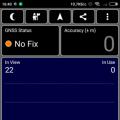 GPS ไม่ทำงานบน Xiaomi: ช่วยในการแก้ปัญหา Xiaomi ไม่เห็นดาวเทียม
GPS ไม่ทำงานบน Xiaomi: ช่วยในการแก้ปัญหา Xiaomi ไม่เห็นดาวเทียม